Как включить eax в windows 10
Обновлено: 04.07.2024
Environmental Audio Extensions (или EAX ) ряд цифровой обработки сигналов пресеты для аудио, в настоящее время Creative Technology Sound Blaster звуковых карт , начиная с Sound Blaster Live и Creative NOMAD / Creative ZEN линеек. В связи с выпуском Windows Vista, в которой в 2007 году была объявлена устаревшей поддержка DirectSound3D API EAX, Creative не одобряла реализацию EAX в пользу его эквивалента EFX на основе OpenAL, хотя на тот момент API использовалось относительно немногими играми.
СОДЕРЖАНИЕ
Технология
EAX это библиотека расширений для Microsoft «s DirectSound3D , само по себе расширение для DirectSound введена с DirectX 3 в 1996 году с целью стандартизировать 3D аудио для Microsoft Windows, добавляя экологические аудио предустановок аудио позиционирования DS3D в. Следовательно, цель EAX не имеет ничего общего с позиционированием 3D-звука, это обычно делается с помощью звуковой библиотеки, такой как DirectSound3D или OpenAL . Скорее, EAX можно рассматривать как библиотеку звуковых эффектов, написанную и скомпилированную для выполнения на DSP вместо CPU , часто называемую «аппаратно-ускоренной».
Цель EAX - создать больше атмосферы в видеоиграх за счет более точного моделирования звуковой среды реального мира. До EAX 2.0 технология была основана на движке эффектов на борту E-mu 10K1 на звуковых картах Creative Technology и Maestro2 на чипсете ESS1968. Механизм эффектов с аппаратным ускорением представляет собой DSP E-mu FX8010, интегрированный в аудиочип Creative Technology, и исторически использовался для улучшения вывода MIDI путем добавления эффектов (таких как реверберация и хорус ) к сэмплированным инструментам на основе « волновой таблицы » на основе сэмплов. карты синтеза (которые часто путают с «синтезом волновых таблиц », разработанным Вольфгангом Палмом из PPG и Майклом Макнаббом в конце 1970-х, но не связанным). Подобные эффекты DSP также присутствовали на картах Creative, начиная с AWE 32 . Однако DSP EMU10K1 был быстрее и гибче и мог производить не только MIDI-выход, но и другие выходы, включая секцию цифрового звука.
Разработчики, использующие EAX, выбирают среду для настройки своей игры, а звуковая карта использует математические предустановки цифрового фильтра DSP для этой среды. Первоначальный EAX был довольно примитивным, предлагая всего 26 предустановок и 3 параметра для более точной настройки параметров слушателя и 1 параметр для источников. Каждая ревизия технологии увеличивала доступные эффекты. EAX Advanced HD (также известный как EAX 3) и более поздние версии обеспечивают поддержку новых переходов среды, новых эффектов и нескольких активных эффектов. Дальнейшие дополнения включают плавные изменения между предустановками среды EAX и эффектами окклюзии звука (имитация стены между проигрывателем и источником звука).
EAX использовался во многих популярных играх того времени, включая Half-Life , Doom 3 , FEAR , Counter-Strike и Prey . Эти игры поддерживают EAX 4.0, если присутствует аудиооборудование с драйвером, поддерживающим OpenAL. Поскольку аппаратное ускорение для DirectSound и DirectSound3D было отказано в Windows Vista , OpenAL, вероятно, станет более важным для разработчиков игр, которые хотят использовать EAX в своих играх.
Большинство выпусков версий EAX совпадают с увеличением количества одновременных голосов, обрабатываемых аппаратно аудиопроцессором: исходный EAX 1.0 поддерживает 8 голосов, тогда как EAX 5.0 допускает 128 голосов (и до 4 эффектов, применяемых к каждому). Карты Creative, как правило, обратно совместимы со старыми версиями EAX, хотя аппаратно ускоренная обработка DSP этих эффектов происходит только на картах с чипами EMU. Большинство звуковых решений от Creative, выпущенных после X-Fi Titanium HD (за исключением Audigy Rx), а другие компании вместо этого предлагают программную эмуляцию EAX разной степени.
EAX 1.0
- Возможность аппаратной обработки 8 одновременных голосов
- 32 индивидуальных 3D голоса
- Предустановки эффектов окружающей среды
- Индивидуальные предустановки окружения для каждого канала
- Аппаратный DSP рендеринг
- Спецификация выпущена в 1998 г.
EAX 2.0
EAX 2.0 поддерживается Sound Blaster Live! звуковые карты
- 32 голоса одновременно обрабатываются аппаратно
- Эффекты окклюзии
- Параметры реверберации, зависящие от материала
- Спецификация выпущена в 1999 г.
EAX 3.0
EAX 3.0 поддерживается продуктами на базе E-mu 10K, такими как Sound Blaster Audigy.
- 64 голоса одновременно обрабатываются аппаратно
- «Сглаживание» между трехмерными звуковыми средами
- Прямой доступ ко всем параметрам реверберации
- Экологическое панорамирование
- Новый движок реверберации
- Начало обозначения AdvancedHD от нового движка реверберации
EAX 4.0
EAX 4.0 поддерживается звуковыми картами серии Audigy .
- Аппаратные эффекты в реальном времени
- Несколько одновременных сред
- Эффекты кольцевой модуляции
- Спецификация выпущена в 2003 г.
EAX 5.0
EAX 5.0 поддерживается продуктами на базе E-mu 20K, такими как Sound Blaster X-Fi (за исключением карт Xtreme Audio).
- 128 голосов одновременно обрабатываются аппаратно и до 4 эффектов на каждый
- EAX Voice (обработка входного сигнала микрофона)
- EAX PurePath (звуковые эффекты EAX могут исходить только от одного динамика)
- Environment FlexiFX (четыре доступных слота эффектов на канал)
- EAX MacroFX (реалистичные позиционные эффекты на близком расстоянии)
- Окклюзия окружающей среды (звук из соседней среды может проходить сквозь стены)
- Спецификация выпущена в 2005 г.
Будущее развитие
Согласно спецификации Creative OpenAL 1.1, EAX следует считать устаревшим как интерфейс разработчика. Новая разработка должна использовать интерфейс OpenAL EFX, который охватывает все функции EAX и более тесно связан с общей структурой OpenAL.
Эмуляция EAX
Помимо аппаратных устройств, Creative также выпустила драйверы эмуляции EAX для компьютеров с только встроенным звуком.
Отличия заключаются в комплекте программного обеспечения. Sound Blaster Audigy ADVANCED MB включает Creative Audio Center, Creative MediaSource 5 Player / Organizer, Creative WaveStudio 7, Creative ALchemy; Sound Blaster X-Fi MB включает в себя развлекательную консоль, Creative Karaoke Player, Creative MediaSource 5 Player / Organizer, Creative WaveStudio 7, Creative Audio Console, Creative ALchemy.
Wine реализует программную эмуляцию подмножества EAX.
Sound Blaster Audigy ADVANCED МБ
Также известная как Sound Blaster Audigy ADVANCED MB , она похожа на Audigy 2 SE, но программное обеспечение поддерживает EAX 3.0, который поддерживает 64-канальную программную волновую таблицу ( синтез на основе сэмплов ) с ускорением DirectSound, но без аппаратного ускорения « волновой таблицы » сэмпла. на основе синтеза. Соотношение сигнал / шум ЦАП составляет 95 дБ.
Он доступен как интегрированная опция для ноутбуков Dell Inspiron , Studio и XPS .
Более поздние версии драйвера поддерживают EAX 5.0.
Звуковая карта Sound Blaster X-Fi MB
- Поддержка EAX 5.0 и OpenAL
- Кристаллизатор
- CMSS-3D
- SVM
- Графический эквалайзер
- Creative ALchemy (только Windows Vista и Windows 7, используется для предоставления EAX в Vista)
- Панель запуска консоли (развлекательный режим)
- Аудио Консоль
- Караоке-плеер
- Creative WaveStudio
- Creative MediaSource
В отличие от своего предшественника Audigy Advanced MB , X-Fi MB не включает программный синтезатор SoundFont. Еще одно отличие состоит в том, что у него есть возможность работать в 30-дневном пробном режиме.
Версии аудиоплеера
EAX-подобная технология также присутствует в нескольких цифровых аудиоплеерах от Creative Technologies , таких как линейки NOMAD и ZEN . В этих устройствах реализованы следующие эффекты и функции:
Что такое ALchemy?
Это утилита, выполняющая две взаимоисключающие функции:
1. API-транслятор из вызовов DirectSound3D (DS3D) в вызовы OpenAL.
2. программный движок 3D-звука, понимающий вызовы DS3D.
Зачем это?
Дело в том, что компания Microsoft серьезно переделала аудио-стэк в OS Windows Vista. Сделано это не без причины, многое менять давно было пора. Однако, при этой переработке пострадала часть старых API, которые теперь лишь эмулируются новым WASAPI. Для конечного пользователя наиболее заметной потерей является невозможность программ, использующих DS3D, напрямую «общаться» с аудиодрайвером. Что в свою очередь лишает пользователя таких приложений 3D-звука и поддержки любых версий EAX. Очевидно, что наибольшую проблему это представляет для карт Creative. Поэтому и был выпущен ALchemy.
Эти особенности Vista относятся только к DS3D?
Да. Приложения, использующие API не от MS, не затронуты. Т.е. игры с OpenAL продолжают работать как и в предыдущих версиях Windows.
А что насчет Windows Seven?
Что касается DS3D, то Seven ничем не отличается от Vista.
Какие требования предъявляет ALchemy?
ALchemy работает только с картами Creative Audigy/X-Fi. Никаких других ограничений не существует.
Как это работает?
В папку приложения подкладывается библитека dsound.dll и файл конфигурации dsound.ini (это можно сделать вручную или через графическую оболочку). Т.к. в первую очередь приложения ищут файлы dll в своей папке, а только потом заглядывают в папки операционной системы, то этот dsound.dll (являющийся непосредственно самим ALchemy) имеет приоритет над «настоящим» dsound.dll от Microsoft. Таким образом любые обращения приложений к DS3D обрабатываются ALchemy, а не встроенными в Windows механизмами.
Как это влияет на скорость работы?
В большинстве случаев скорость соответствует варианту «Windows XP без ALchemy». На картах с APU/Audio Processing Unit (т.е. всех старших моделях Audigy/X-Fi) ALchemy практически не нагружает процессор, т.к. не выполняет никаких вычислений, а просто транслирует команды. В редких случаях возможно даже незначительное ускорение, вызванное большей оптимизированностью драйвера под OpenAL. В случае отсутствия APU или работы X-Fi не в игровом режиме ALchemy задействует встроенный в него программный движок 3D-звука. Этот программный движок имеет те же возможности, алгоритмы и звучание, что и встроенный в драйвер X-Fi XtremeAudio.
Получается, что при использовании ALchemy карты X-Fi имеет смысл переводить в игровой режим только ради скорости?
Вовсе нет. Программные алгоритмы XtremeAudio заметно уступают в качестве звука алгоритмам, выполняемым на APU.
Надо ли это применять ко всем моим играм или только тем, что имеют EAX?
На мой взгляд ALchemy следует применять ко всем играм, использующим DS3D. Встроенное в Vista софтверное микширование имеет весьма низкое качество в сравнении с тем, что выдают любые карты Creative. Кроме того, без ALchemy зачастую даже не работает правильный многоканальный звук, уж не говоря про позиционирование в наушниках или на стереопаре.
А как определить использует ли игра OpenAL сама и без Alchemy?
Простейший и самый действенный метод — просто ввести в поиск Google "<название игры> OpenAL". Также можно проверить наличие файла OpenAL32.dll в папке с игрой (не обязательно, но как правило этот файл присутствует).
Руководство к действию
Обычно ALchemy уже поставляется на диске в комплекте с картой. Также его можно скачать по этой ссылке. После инсталляции и запуска графической оболочки можно наблюдать следующую картину:

Если повезло, то все установленные игры будут перечисленны в списке слева. В таком случае надо просто выбрать нужную и нажать на кнопку ">>". Однако, графическая оболочка умеет искать весьма ограниченное число игр. Поэтому в большинстве случаев игры придется добавлять вручную. Для этого нажимаем на «Add» и видим уже другой экран:


Его нам и предстоит заполнить.
«Game Title» — название игры, сюда можно вписать все, что угодно.
Переключатель «Use Registry Path»/«Use Game Path» выбирает тип поиска месторасположения игры, по реестру (тогда надо вписать ключ реестра, в котором указан путь к игре) или просто полному пути к папке. Я рекомендую использовать более простой способ — без возни с реестром просто вписать путь к игре. Для этого отыскиваем папку с игрой в проводнике (проще всего это делается через пункт «Открыть место хранения файла» в контекстном меню ярлыка), выделяем путь к ней вверху окна проводника
и копируем его в буфер обмена, затем вставляем в окно ALchemy.
Галочка «Install into Sub Folder» позволяет задать расположение exe-файла игры внутри папки этой игры. Например, у 32-разрядной версии Crysis exe-файл лежит в подпапке Bin32 (и поэтому в поле под этой галочкой надо вписать Bin32). А вот у Fallout 3 exe-файл лежит прямо в главной папке игры (поэтому галочку вообще не надо ставить). Еще более сложный (зато почти единичный) пример: у CnC3 настоящий exe-файл лежит в подпапке RetailExe\<версия установленного патча> и вообще имеет расширение dat вместо exe.
Галочка «Install into both Root and Sub Folders» позволяет установить ALchemy сразу в две папки — основную и указанную выше подпапку. Нужно это для тех редких игр, у которых несколько exe (например, один для настройки, а другой — собственно игра) и лежат они в разных местах.
Остальные параметры («Buffers», «Duration», «Maximum Voice Count», «Disable DirectMusic») как правило следует оставлять как есть. Хотя с некоторыми играми buffers и duration требуют подстройки для решения проблем. Подробнее см. далее.
Настроив все, нужно нажать «OK», выбрать только что добавленную игру и нажать на ">>".
Как понять, что все работает
1. На слух .
2. По активировавшимся опциям в игре (если они есть).
3. По файлу dsoundlog.txt, который создается в папке игры (если игра установлена в подпапку «Program Files», то при включенном UAC он обычно попадает в папку C:\Users[Пользователи]\<имя пользователя>\AppData\Local\VirtualStore\<реальный путь к папке игры>). В случае работы в режиме транcлятора и задействования APU в нем должна присутствовать строка «Using Native OpenAL Renderer». А в случае использования встроенного программного движка «Using Creative Software 3D Library». В любом случае там не должно быть всяких «error» или «fail».
Если что-то не работает

Теперь игра вылетает.
Обычно вызвано включенным UAC и игрой, установленной в папку, в которую без доступа администратора писать нельзя (например в Program Files, куда по-умолчанию ставятся почти все игры). Лично я UAC отключать не советую даже самым «опытным пользователям». Решение проблемы без отключения UAC следующее. Надо один раз запустить игру с администраторским доступом (выбрав соответствующий пункт в контекстном меню ее ярлыка). Затем надо отыскать файл dsoundlog.txt в папке игры, открыть его свойства, перейти на закладку «Безопасность» и нажать «Изменить». Откроется окно
В нем надо выбрать «Пользователи», поставить галочку «Полный доступ» в столбце «Разрешить» и нажать «OK».
Все пути прописаны верно, но почему-то не работает или звук заикается/с очень сильным эхо/пропадает/и т.п.
Скорее всего необходима подстройка duration и buffers. Для этого требуется выбрать игру в ALchemy и нажать «Edit». Необходимо снижать значение duration с шагом 5 до исчезновения ошибки. Если при этом заикания сменились на отсутствие всякого эффекта от ALchemy или звука вообще, то необходимо увеличивать buffers с шагом 1. При каждом изменении параметров достаточно просто закрывать окно, вызванное кнопкой «Edit», с помощью кнопки OK. Последовательно нажимать "<<" и ">>" для переприменения ALchemy не обязательно. В большинстве случаев можно найти уже подобранные другими пользователями настройки здесь.
Все равно ничего не помогает
На данный момент ALchemy существует только в 32-разрядной версии. Он может работать в 64-разрядной версии Windows, но только на 32-разрядных версиях приложений. Также он не работает с играми, написанными для XAudio2. Для них используются другие механизмы 3D-позиционирования и эффектов.
Я применил ALchemy на Everest или другой диагностической программе, а там в разделе DirectSound видно только поддержку EAX 4.0, в то время как моя карта должна поддерживать 5.0.
Не стоит волноваться, это нормально. Так уж вышло, что не существует ни одной игры с поддержкой EAX 5.0 под DS3D, все они используют OpenAL. А с учетом нынешнего положения дел с DS3D шансы на выход какой-то новой игры с использованием EAX 5.0 через DS3D близки к нулю. Поэтому разработчики ALchemy решили сэкономить силы и не встраивать поддержку EAX 5.0 в него.
Если мы играем на компьютере или любим смотреть сериалы и фильмы на ПК, у нас наверняка есть хорошие наушники. Хотя мы не собираемся достичь того же эффекта с наушниками, что и с настоящим оборудованием 7.1, правда в том, что есть алгоритмы, которые достигают этого достаточно хорошо, хотя во многих случаях нам приходится оставлять достаточно денег, чтобы иметь возможность их использовать или быть ограничивается одним типом наушников конкретным. К счастью, Windows 10 предлагает собственный алгоритм объемного звука, который, кроме того, мы сможем активировать для любого типа динамика или наушников. Так пространственный звук или Windows Sonic .
Что такое пространственный звук в Windows 10
Окна 10 Пространственный звук, также известный как Windows Sonic или Spatial Sound, - это технология, разработанная Microsoft чтобы напрямую конкурировать с подобными, такими как EAX (из Creative), THX (От Razer), Dolby or DTS. Вообще говоря, цель этой технологии - позволить нам получить точное трехмерное позиционирование с помощью систем виртуального объемного звука.
Microsoft API поддерживает до 17 различных аудиоканалов . Кроме того, все они не одинаковой высоты, но могут даже быть выступающие каналы, воспроизводящие звуки выше и ниже пользователя, что известно как конфигурация 8.1.4.4.
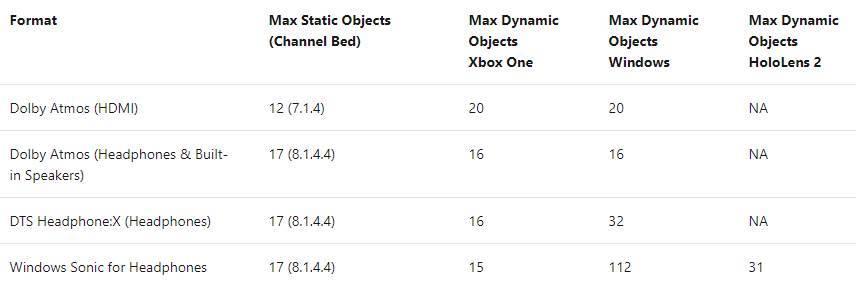
Главное окно этого типа объемного звука состоит в том, что, в отличие от других, оно полностью бесплатное. Любой пользователь Windows 10 сможет без проблем активировать его, независимо от подключаемой гарнитуры (или динамиков), если она стереофоническая и использует драйверы Microsoft. Его активация не зависит от какого-либо дополнительного программного обеспечения, поскольку мы можем запустить его всего за пару кликов.
Microsoft использует эту систему во всех своих продуктах, от Windows 10 до Xbox, в том числе, конечно же, Hololens.
Как активировать Windows Sonic
Пространственный звук Windows устанавливается по умолчанию во всех версиях Windows 10 после Creators Update. Чтобы использовать его, все, что нам нужно сделать, это подключить к компьютеру наушники, наушники или динамики. Независимо от формы, мы можем сделать это через зеленый разъем (мини-джек) на задней панели корпуса, от универсального разъема ноутбука или через USB. Он также совместим с беспроводными наушниками.
После подключения корпусов все, что нам нужно сделать, это щелкнуть правой кнопкой мыши значок звука, который появляется рядом с часами Windows, и выбрать «пространственный звук». Здесь мы сможем увидеть все параметры, которые мы можем активировать. В данном случае нас интересует " Windows Sonic для наушников ».
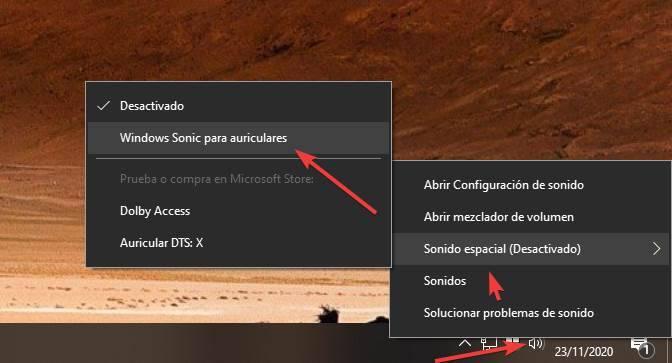
Готовы. Нам больше ничего не нужно делать. Отныне наши стереонаушники будут вести себя как наушники с эффектом присутствия 7.1, что позволит вам больше наслаждаться играми или фильмами.
Если мы хотим отключить его, мы просто вернемся к предыдущему разделу и выберем опцию «деактивировано».
Включить DTS или Dolby
Помимо Windows Sonic, Windows 10 поддерживает другие типы пространственного звука. Например, наиболее распространенными являются DTS: X и доступ к Dolby . Однако обе технологии платные. Мы можем загрузить соответствующие приложения из магазина и активировать их, но для того, чтобы использовать их, нам нужно будет перейти на кассу.
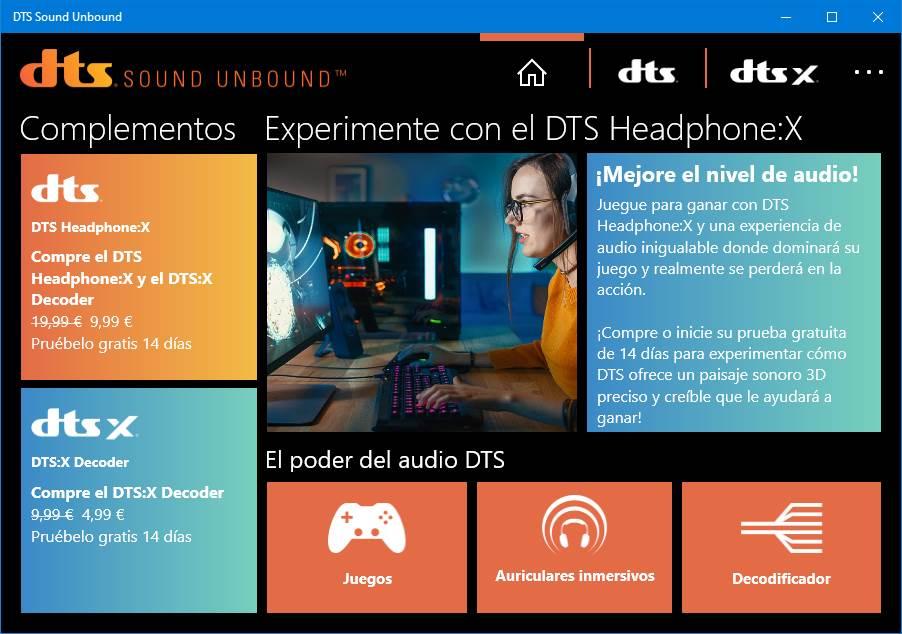
Если только наши шлемы не имеют стандартной лицензии Dolby или DTS. Это происходит, например, с Logitech G935 (среди прочего), которые уже сертифицированы для работы с DTS: X для наушников, и поэтому мы можем использовать этот эффект с указанными наушниками бесплатно.
Процесс активации эффекта такой же, как и при активации Windows Sonic, поскольку, выбрав параметр пространственного звука, мы сможем увидеть доступные эффекты как для DTS, так и для Windows Sonic.
Включить пространственный звук, когда он недоступен
Может случиться так, что при подключении наушников (например, Logitech, о котором мы упоминали ранее), при попытке активировать пространственный звук мы не получаем доступные параметры. Это связано с тем, что драйвер, установленный по умолчанию, настроен на управление устройством с помощью специального программного обеспечения и, следовательно, не позволяет использовать другие системы пространственного звука.
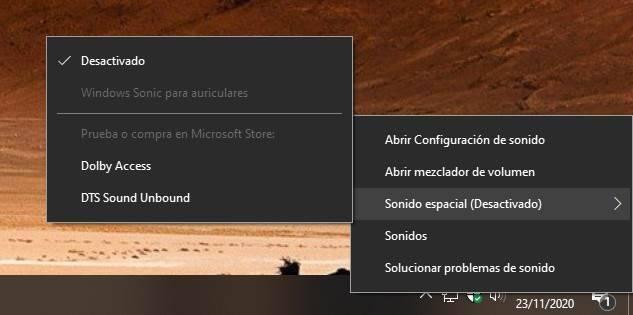
К счастью, есть простое решение: заменить проприетарный драйвер производителя на общий драйвер Windows. Для этого нам нужно открыть окно «Звук», в котором появятся все устройства воспроизведения. Мы дважды щелкаем по наушникам, чтобы открыть окно их свойств, и в информации о контроллере нажимаем кнопку «Свойства». Теперь мы увидим окно драйвера. Выбираем вкладку «Драйвер» и нажимаем «Обновить драйвер».

Если опция отключена, нам нужны права администратора, чтобы иметь возможность вносить изменения в конфигурацию. Теперь мы будем искать новый драйвер вручную на нашем компьютере и выберем тот, который отображается как «аудиоустройство», то есть универсальное от Microsoft.
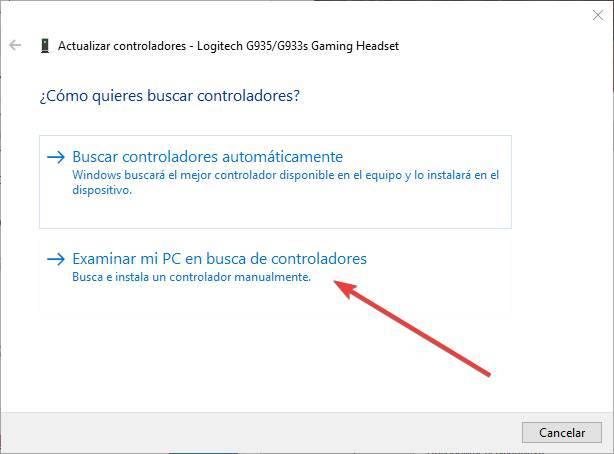
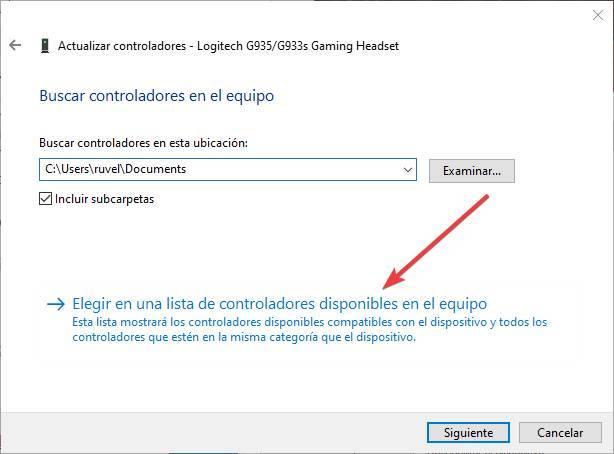
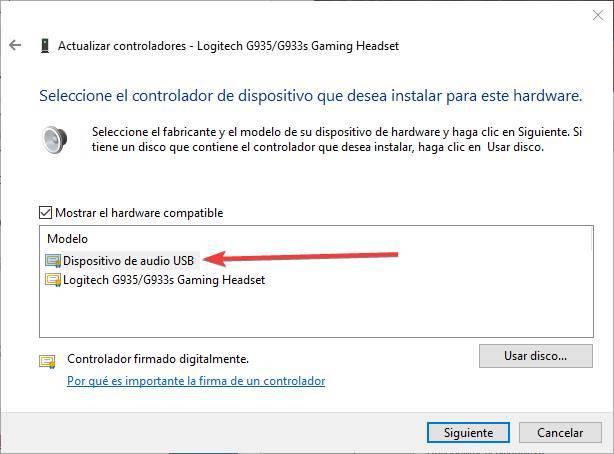
Готовы. Если вы попросите нас перезагрузить компьютер, мы сделаем это для завершения процесса обновления драйвера. Когда компьютер перезагружается, мы снова пытаемся активировать пространственный звук, и мы видим, как теперь появляются все доступные параметры. В нашем случае шлемы совместим с Windows Sonic и DTS: X бесплатно , без необходимости платить какую-либо лицензию.

Выбираем эффект объемного звучания, который хотим использовать, и все. Наслаждайтесь новым объемным звуком в наших наушниках. И, что лучше всего, это не зависит от других программ (например, тех, которые производители требуют от нас установить).

Как избавиться от проблемы?
Чаще всего неисправность возникает из-за того, что игра установлена некорректно – переустановка может устранить дефект. Если же запуск производится через специальную программу-клиент (Steam, Blizzard, Origin и т.д.), то следует инсталлировать ПО заново, предварительно удалив его с компьютера полностью.
Если указанные методы не помогают, советую скачать набор библиотек EA:
Просто выполняете установку, а затем перезагружаете ПК и проверяете работоспособность игр.

Нередко в процессе инсталляции антивирусное ПО блокирует копирование некоторых файлов, видя в них угрозу. Но не всегда подобные действия оказываются востребованными, поэтому на время установки желательно отключать защитный софт и экраны Windows 10. А если антивирус начал ругаться и удалил какой-то элемент, необходимо открыть параметры (настройки), отыскать раздел «Карантин» и восстановить из него нужные Вам файлы, которые были ошибочно изолированы.
Как Eax.dll скачать бесплатно для Виндовс 10
Рассмотрим несколько вариантов загрузки отсутствующего компонента. Сразу же отмечу, что в сети есть множество вредоносных сайтов, которые предлагают необходимые динамические библиотеки. Но не стоит доверять первому попавшемуся ресурсу, поскольку есть вероятность подхватить вирус, ворующий личные данные, шифрующий информацию.
Я проверил несколько источников и выбрал оптимальное решение, скачать которое для ГТА Сан Андреас Вы можете по ссылке:
После загрузки архива в формате ZIP, его нужно будет распаковать (для этого рекомендую использовать приложение 7-Zip), а его содержимое скопировать в системные каталоги. Но сначала нужно узнать, какая разрядность у Вашей системы Windows – 32 (x86) или 64 bit. Для этого следует открыть свойства ОС и просмотреть информацию в окне:

Куда кидать? Теперь открываем Проводник (Мой компьютер), идем в папку:


Вставляем файл Eax.dll в это расположение. Если предложить копировать с заменой – соглашаемся. После завершения процедуры обязательно перезапускаем ноутбук.
Использование клиента DLL-Files
Сразу предупреждаю, что решение не бесплатное, хотя доступна пробная версия, позволяющая оценить возможности софта. Утилита очень полезная, может пригодиться в будущем для устранения различных ошибок с DLL-файлами.
- Переходим на официальную страницу программного продукта и загружаем ПО на компьютер;
- Производим установку стандартным образом, запускаем приложение;
- В строке поиска прописываем название отсутствующей библиотеки, к примеру:
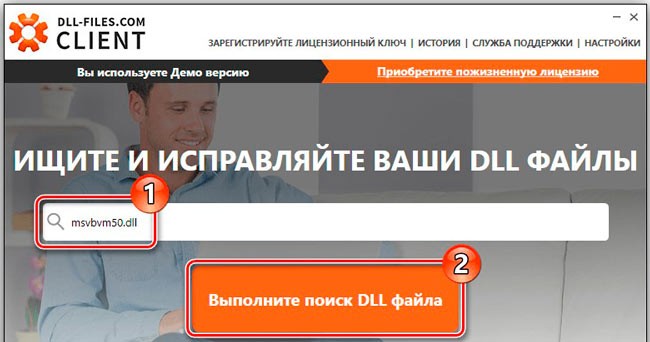
- Будут найдены один или несколько вариантов. Как установить? Достаточно кликнуть по ссылке:

- Затем нажать на соответствующую кнопку. Спустя несколько секунд операция завершится, и будет предложено выполнить перезагрузку системы Виндовс.

В утилите присутствует и расширенный режим, позволяющий задать более детальные условия сканирования, чтобы отыскать в сети версию DLL, наиболее соответствующую Вашей редакции Windows.
Читайте также:

